Si eres nuevo en el mundo de la publicación en YouTube, debes tener mucha precisión en cada detalle de tu video, incluido el título, la descripción y (quizás lo más importante) la miniatura. Una miniatura atractiva y atractiva puede ser lo que le dé a tu video todas las vistas que buscas.
Regla de oro

Imagen a través de Ben Brown.
La personalización de su miniatura es una parte esencial del proceso de creación de contenido de YouTube. Ya sea que esté apuntando al clickbait, siguiendo el motivo general de su canal, buscando una apariencia mínima o siguiendo las pautas de sus clientes, la apariencia de su miniatura es muy importante. Tome la imagen de arriba, por ejemplo; esto fue claramente solo para la miniatura, ya que no aparece en ningún punto del video.
YouTube recomienda un tamaño de miniatura de 1280 × 720 píxeles con un ancho mínimo de 640 — y debe tratar de mantenerlo por debajo de 2 MB. YouTube acepta archivos JPEG, BMP y PNG , pero descubrí que JPEG funciona mejor y se carga más rápido. Como todo el contenido de la plataforma de video, el contenido de su miniatura debe cumplir con las pautas de la comunidad. Existe una regla general de que su miniatura debe representar con precisión su video, por lo que no puede ser algo totalmente no relacionado y clickbait. Sin embargo, esta regla no siempre se aplica (consulte el canal de cualquier gran YouTuber).
Captura de pantalla de tu video

Imagen a través de Casey Neistat.
Una buena vista previa para su audiencia es una captura de pantalla de un momento particular en su video o durante el proceso de edición. Para tomar una captura de pantalla, simplemente mantenga presionada la tecla Mayús+Comando+4 (Mac) o la tecla de Windows/Alt + Imprimir pantalla (PC). Este enfoque es perfecto si no pensó en tomar una foto o planificar la miniatura antes de disparar. También se ve bien de tu lado porque nada en tu miniatura (sin el título) es engañoso porque la imagen es realmente del video. Para cargar esta captura de pantalla, haga clic en el botón "miniatura personalizada" justo al lado de las imágenes sugeridas en YouTube. 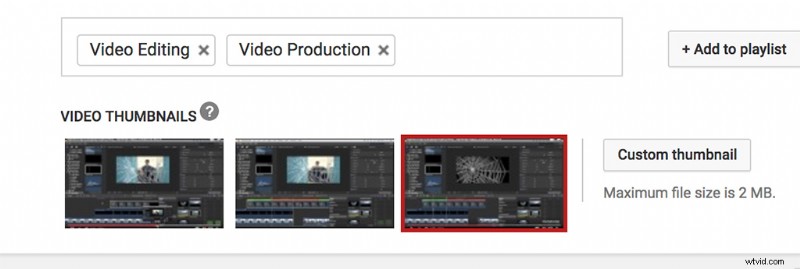
Como puedes ver, YouTube generará automáticamente algunas imágenes para que elijas. . Para un tutorial de edición de video como este, la imagen específica realmente no importa tanto. Sin embargo, si está creando un tutorial o cualquier video instructivo que sea básicamente una toma estática, querrá incluir texto o gráficos sobre la imagen.
Importación de una foto separada
Un consejo al grabar su video es planificar la toma para su miniatura. Por lo tanto, si está haciendo un video de viaje, asegúrese de pensar en el mejor punto de referencia o marco posible para capturar, de modo que la miniatura sea todo lo que desea que sea. Una vez que haya elegido la imagen correcta para usar, abra un software de edición de fotos como Photoshop o Shutterstock Editor y modifique o agregue efectos como desee.
El uso de fotografías de archivo es otra ruta aceptable si su video es geográficamente específico y está basado en viajes. Hay formas aparentemente infinitas de mezclar su miniatura. El tipo de contenido que publique para diferentes grupos demográficos funcionará de manera diferente, por lo que los niños reaccionan de manera diferente a los vlogs de viajes que los adultos. Todo se reduce a tu contenido y a qué público atraes mejor.
Si está incluyendo títulos o texto en su miniatura, recuerde escalar el texto a un tamaño razonable. A menos que el video sea su video de "vista previa del canal", la miniatura será pequeña, por lo que cualquier texto pequeño será prácticamente ilegible.
